Blogger đã thêm Thẻ tiêu đề robot tùy chỉnh (trong tiếng anh là Custom robots header tags) để các blogger tự động gửi bài tới các robot tìm kiếm của google. Một trong những tính năng ưu điểm của Thẻ tiêu đề robot tùy chỉnh là Robots có thể được thiết lập chỉ cho: trang chủ, lưu trữ, bài viết và trang. Nhưng bây giờ bạn có thể chỉnh sửa các cài đặt ngay cả đối với các bài viết và các trang cá nhân ngay từ trình biên tập bài BlogSpot. Không giống như Mô tả (Meta Description), Thẻ tiêu đề robot tùy chỉnh không nhìn thấy được và không được hiển thị nếu bạn cố gắng kiểm tra bằng cách xem các tập tin trình duyệt mã nguồn trên blog của bạn. Bạn sẽ chỉ thấy Meta Description nếu bạn có thêm mã meta. Hôm nay namkna sẽ giúp các bạn tìm hiểu, nơi thẻ robot được thêm vào trong các mẫu của bạn và làm thế nào bạn có thể xem chúng.
Chức năng "Thẻ tiêu đề robot tùy chỉnh" (Custom Robots Tags) này được blog đưa ra khá lâu rồi. Đây là chức năng được các chuyên gia seo đánh giá rất cao tuy nhiên đa số blogger việt chưa biết cách sử dụng. Do có nhiều bạn comment thắc mắc cách cài đặt do vậynamkna sẽ giới thiệu cho cộng đồng blogger. Nếu thấy có ích hãy like để ủng hộ namkna nhé.
Làm thế nào để cài đặt thẻ mô tả tiêu đề Robot tùy chỉnh?
Bạn có thể áp dụng robot tùy chỉnh bằng cách Đăng nhập (login) vào Blog => Cài đặt (Setting) => Tùy chọn tìm kiếm (Search preferences):
Phần này bao gồm hai lựa chọn là robots.txt và các Thẻ tiêu đề robot tùy chỉnh. Bạn không thể chạm vào tùy chọn robots.txt tuy nhiên bạn có thể quản lý các cài đặt cho các Thẻ tiêu đề robot tùy chỉnh để các công cụ tìm kiếm bài viết, trang chủ, lưu trữ trên các trang tìm kiếm có thể được thực hiện với một nhấp chuột đơn giản.
Thẻ tiêu đề robot tùy chỉnh (Custom robots header tags) cho phép bạn kiểm soát một trang cá nhân như thế nào nên được lập chỉ mục và phục vụ cho người sử dụng trong các kết quả tìm kiếm.
Cài đặt bằng cách nhấp chuột vào Thẻ tiêu đề robot tùy chỉnh (Custom robots header tags) và chọn Yes sau đó thiết lập như thể hiện trong hình dưới đây:
Cài đặt bằng cách nhấp chuột vào Thẻ tiêu đề robot tùy chỉnh (Custom robots header tags) và chọn Yes sau đó thiết lập như thể hiện trong hình dưới đây:
Các thiết lập ở trên sẽ cho công cụ tìm kiếm lập chỉ mục trang chủ của bạn và tất cả các nội dung của nó, các trang lưu trữ và và các bài đăng của bạn nhưng không được index lưu trữ và cũng không đưa các đề xuất mô tả từ Open Directory Project (noopd).
Thông thường, các công cụ tìm kiếm sử dụng các nguồn tài nguyên như Open Directory Project(noopd) và Directory Yahoo! (noydir) để tìm tiêu đề và mô tả cho nội dung của bạn. Nói chung, bạn sẽ không muốn họ làm điều này bởi vì như vậy thì ngoài phần tiêu đề và mô tả nó sẽ quả qua hết ccs nội dung còn lại. Thẻ noodp ngăn cản họ làm như vậy.
Các thẻ duy nhất mà bạn nên tập trung vào là noimageindex, noindex và nofollow. Phần còn lại chỉ là không cần thiết cho một blog quy mô nhỏ. Tất cả các thẻ rất hữu ích khi bạn có một blog của công ty hoặc trang web với hàng ngàn trang hoặc thậm chí hàng triệu trang. Họ giúp đỡ để kiểm soát công cụ tìm kiếm có thể thu thập dữ liệu nội dung của bạn.
Khi nào nên sử dụng noimageindex?
Nếu bạn đang chia sẻ hình ảnh cá nhân hoặc gia đình trên bất kỳ bài viết của bạn hoặc trang nàođó. Và bạn không muốn công bố rộng rãi với tất cả mọi người trên thé giới mà muốn giữ chúng giới hạn cho người đọc được bạn chia sẻ. Trong trường hợp như vậy, bạn có thể kiểm tra tùy chọn này và robot sẽ được hướng dẫn không chỉ mục các bức ảnh hoặc hình ảnh được sử dụng trong bài viết.
Khi nào nên sử dụng noindex?
Bất kỳ trang hoặc bài viết mà bạn muốn ẩn với Robot và khách tham quan có thể được gắn thẻ như noindex. Du khách sẽ không thể phát hiện ra trang của bạn thông qua công cụ tìm kiếm và có thể là ngay cả với các Công cụ Tìm kiếm Tuỳ chỉnh của Google.
Bạn thậm chí có thể ngăn lập chỉ mục bài viết hoặc các trang mà bạn nghĩ rằng sẽ ảnh hưởng đến thứ hạng tìm kiếm của bạn. Google Panda Effects tất cả những blog xuất bản nội dung chất lượng thấp. Nếu bạn cảm thấy bất kỳ bài viết của bạn là chỉ dành cho mục đích giải trí và không liên quan tới nội dung chất lượng của bạn thì bạn chỉ có thể chọn tùy chọn noindex từ thẻ tiêu đề.
Khi nào nên sử dụng nofollow?
Nếu bạn đang tạo một thư mục hữu ích của 100 hoặc nhiều liên kết mà tất cả các điểm đến một số trang web bên ngoài và bạn không muốn để vượt qua nước PageRank của bạn với họ sau đó bạn có thể chọn các tag tiêu đề nofollow.
Tùy chỉnh khi đăng bài?
Sau khi cài đặt Custom Robots Tags trong phần bài đăng của bạn sẽ xuất hiện một phần đó là: Thẻ robot tùy chỉnh (Custom Robots Tags)
- Bạn hãy cài đặt theo các thông số mình sẽ hướng dẫn ở dưới nha:
Tìm hiểu các tags để cài đặt Thẻ tiêu đề robot tùy chỉnh?
Bây giờ bạn phải tìm hiểu khi nào bạn nên sử dụng chúng. Sử dụng chúng một cách chính xác có thể giúp bạn xếp hạng tốt hơn và sử dụng chúng sai chắc chắn có thể tác dụng ngược lại.
| Tag | Meaning (ý nghĩa) |
|---|---|
| all | Không có hạn chế nào cho lập chỉ mục hoặc phục vụ. Đây là mặc định cho tất cả các trang |
| noindex | Không hiển thị trang này trong kết quả tìm kiếm và không hiển thị một "Cached" liên kết trong kết quả tìm kiếm. |
| nofollow | Đừng làm theo các liên kết trên trang này |
| none | Tương tự như noindex, nofollow. Xem thêm thuộc tính này Tại đây. |
| noarchive | Không hiển thị một liên kết "Cached" trong kết quả tìm kiếm. |
| nosnippet | Không hiển thị một đoạn mã trong kết quả tìm kiếm cho trang này. |
| noodp | Không sử dụng siêu dữ liệu từ các dự án Open Directory (DMOZ) cho tiêuđề hoặc đoạn hiển thị cho trang này. |
| notranslate | Không cung cấp bản dịch của trang này với các ngôn ngữ khác trong kết quả tìm kiếm. |
| noimageindex | Không lập chỉ mục cho hình ảnh trên trang này. |
| unavailable_after: [RFC-850 date/time] | Không hiển thị trang này trong kết quả tìm kiếm sau khi ngày / thời gianquy định. Ngày / thời gian phải được xác định trong các định dạng RFC850. Ví dụ: 17 May 2012 15:00:00 PST |
Các thẻ duy nhất mà bạn nên tập trung vào là noimageindex, noindex và nofollow. Phần còn lại chỉ là không cần thiết cho một blog quy mô nhỏ. Tất cả các thẻ rất hữu ích khi bạn có một blog của công ty hoặc trang web với hàng ngàn trang hoặc thậm chí hàng triệu trang. Họ giúp đỡ để kiểm soát công cụ tìm kiếm có thể thu thập dữ liệu nội dung của bạn.
Khi nào nên sử dụng noimageindex?
Nếu bạn đang chia sẻ hình ảnh cá nhân hoặc gia đình trên bất kỳ bài viết của bạn hoặc trang nàođó. Và bạn không muốn công bố rộng rãi với tất cả mọi người trên thé giới mà muốn giữ chúng giới hạn cho người đọc được bạn chia sẻ. Trong trường hợp như vậy, bạn có thể kiểm tra tùy chọn này và robot sẽ được hướng dẫn không chỉ mục các bức ảnh hoặc hình ảnh được sử dụng trong bài viết.
Khi nào nên sử dụng noindex?
Bất kỳ trang hoặc bài viết mà bạn muốn ẩn với Robot và khách tham quan có thể được gắn thẻ như noindex. Du khách sẽ không thể phát hiện ra trang của bạn thông qua công cụ tìm kiếm và có thể là ngay cả với các Công cụ Tìm kiếm Tuỳ chỉnh của Google.
Bạn thậm chí có thể ngăn lập chỉ mục bài viết hoặc các trang mà bạn nghĩ rằng sẽ ảnh hưởng đến thứ hạng tìm kiếm của bạn. Google Panda Effects tất cả những blog xuất bản nội dung chất lượng thấp. Nếu bạn cảm thấy bất kỳ bài viết của bạn là chỉ dành cho mục đích giải trí và không liên quan tới nội dung chất lượng của bạn thì bạn chỉ có thể chọn tùy chọn noindex từ thẻ tiêu đề.
Khi nào nên sử dụng nofollow?
Nếu bạn đang tạo một thư mục hữu ích của 100 hoặc nhiều liên kết mà tất cả các điểm đến một số trang web bên ngoài và bạn không muốn để vượt qua nước PageRank của bạn với họ sau đó bạn có thể chọn các tag tiêu đề nofollow.
Khi nào nên sử dụng Unavailable_after?
Mặc dù bạn sẽ không cần chúng nhưng nhằm giúp các bạn hiểu biết hơn, namkna sẽ giải thích nó. Hầu hết các blog chuyên quảng bá sản phẩm hay bán hàng thì họ sẽ viết bài theo mùa (thời gian nhất định). Nếu bạn đang quảng bá một sản phẩm mới cung cấp theo tháng và sẽ hết hiệu lực vào tháng kế tiếp sau đó. Bạn phải nói với robot tìm kiếm để lập chỉ mục các bài viết về sản phẩm cũ và bài mới nhất. Điều này sẽ giúp Robot để cho tầm quan trọng của bài viết mới nhất của bạn cao hơn so với các bài viết cũ lặp đi lặp lại.
Tại sao bạn không thể xem các thẻ Robot?
Nếu bạn đã áp dụng robot tùy chỉnh như trên. Bạn đã có thể quan sát thấy rằng bạn không nhìn thấy bất kỳ flag xuất hiện khi bạn xem các tập tin nguồn (view source) của blog của bạn. Điều này là bởi vì đó là những lá cờ này chỉ có thể được nhìn thấy trong các tiêu đề HTTP. Google bây giờ chấp nhận thẻ robot được trực tiếp vào các tiêu đề của trang HTML. Bạn có thể thấy nó dễ dàng bằng cách làm như sau:
1- Sau khi áp dụng các robot tùy chỉnh cờ và kích hoạt nó, hãy truy cập vào blog của bạn bằng trình duyệt Google Chrome
2- Truy cập theo đường dẫn: Công cụ (Tools) => Công cụ phát triển (Developer Tools) => Mạng (Networks)
- Nếu sử dụng trình duyệt Firefox thì truy cập theo đường dẫn sau: Công cụ (Tools) => Nhà phát triển Web (Web Developers) => Developer tollbar => Web Console => Net
- Nếu sử dụng trình duyệt Firefox thì truy cập theo đường dẫn sau: Công cụ (Tools) => Nhà phát triển Web (Web Developers) => Developer tollbar => Web Console => Net
3- Bạn sẽ thấy một vài cột như trong hình dưới đây:
4- Ở phía trên bên trái của cửa sổ Developer tools, bạn sẽ tìm thấy URL của blog của bạn (Trong ví dụ này mình đã tô màu vàng). Nếu bạn không nhìn thấy bất kỳ dữ liệu nào thì bạn chỉ cần làm mới (tải lại bằng cách bấm F5) blog của bạn mà không cần đóng cửa sổ Developer tools, bạn sẽ tìm thấy thông tin xuất hiện.
5- Nhấp chuột vào URL blog của bạn và bạn sẽ thấy ở bên phải của bảng Developer tools xuất hiện hai phần: Headers Headers và Request Headers (mình tô màu vàng trong ảnh).
6- Dưới phần Response Headers, bạn sẽ thấy một thẻ tiêu đề X-Robots-Tag (trong ảnh mình tô màu xanh). Thẻ này tương tự như những lá cờ mà bạn đã thiết lập cho trang chủ của bạn. Trong trường hợp của tôi, tôi đã thiết lập các robot tùy chỉnh thẻ cho trang chủ của bạn là All vànoodp do đó nó được xuất hiện là X-Robots-Tag: All, noodp

 home
home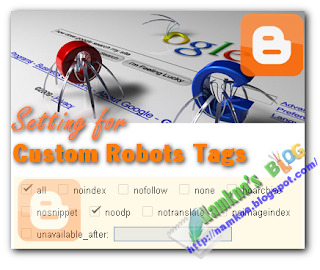


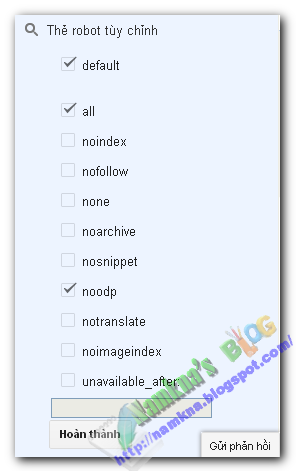










 Home
Home
Đăng nhận xét